wmv形式を開くのに最適なプレーヤー
wmv 形式を開くにはどのプレーヤーを使用すればよいか
テクノロジーの継続的な発展により、デジタル メディアの使用は私たちの日常生活の一部になりました。娯楽、勉強、仕事、その他の活動でコンピュータを使用するとき、さまざまな形式のビデオ ファイルを再生する必要がある状況に遭遇することがよくあります。その中でも、wmv形式は一般的なビデオ形式であり、オーディオとビデオの分野で広く使用されています。
それでは、コンピューターで wmv 形式のビデオを再生するにはどうすればよいでしょうか?一般的な wmv 形式のプレーヤーをいくつか次に示します。
- Windows Media Player: これは Windows システムに付属するメディア プレーヤーであり、wmv 形式のビデオを再生できます。シンプルで使いやすいインターフェース、多彩な操作機能、柔軟なビデオ設定オプションなどを備えており、初心者にも最適です。
- VLC メディア プレーヤー: VLC は、wmv を含むほぼすべての一般的なビデオ形式を再生できる、無料のオープンソース マルチメディア プレーヤーです。強力な機能と幅広い互換性があり、高解像度のビデオを再生したり、字幕やオーディオトラックの切り替えやその他の高度な機能をサポートしたりできます。
- PotPlayer: これは韓国で開発されたマルチメディア プレーヤーで、wmv 形式のビデオも再生できます。 PotPlayer はスムーズな再生効果とシステム リソースの使用量が少ないという特徴があり、ハードウェア アクセラレーションと 3D 再生機能をサポートしており、非常にスムーズに使用できます。
上記の一般的な wmv 形式のプレーヤーに加えて、KMPlayer、GOM Player など、wmv 形式のビデオの再生に使用できる他のプレーヤーもあります。これらのプレーヤーにはそれぞれ独自の特徴と利点があり、使用する際は自分のニーズと好みに応じて選択できます。
一部のオペレーティング システムまたはデバイスは、一部のプレーヤーでの wmv 形式のビデオの再生をサポートしていない場合があることに注意してください。この場合、wmv 形式のビデオを MP4、AVI などのより一般的な形式に変換し、対応するプレーヤーで再生することを検討できます。
つまり、wmv 形式のビデオは、さまざまなプレーヤーで開いて再生できます。プレーヤーを選択するときは、オペレーティング システム、機能要件、個人の好み、その他の要素に基づいて選択して使用し、最高の再生エクスペリエンスを得ることができます。 Windows に付属のプレーヤーを使用する場合でも、他のサードパーティ製プレーヤーを選択する場合でも、ほとんどの人のニーズを満たすことができます。
以上がwmv形式を開くのに最適なプレーヤーの詳細内容です。詳細については、PHP 中国語 Web サイトの他の関連記事を参照してください。

ホットAIツール

Undresser.AI Undress
リアルなヌード写真を作成する AI 搭載アプリ

AI Clothes Remover
写真から衣服を削除するオンライン AI ツール。

Undress AI Tool
脱衣画像を無料で

Clothoff.io
AI衣類リムーバー

Video Face Swap
完全無料の AI 顔交換ツールを使用して、あらゆるビデオの顔を簡単に交換できます。

人気の記事

ホットツール

メモ帳++7.3.1
使いやすく無料のコードエディター

SublimeText3 中国語版
中国語版、とても使いやすい

ゼンドスタジオ 13.0.1
強力な PHP 統合開発環境

ドリームウィーバー CS6
ビジュアル Web 開発ツール

SublimeText3 Mac版
神レベルのコード編集ソフト(SublimeText3)

ホットトピック
 7700
7700
 15
15
 1640
1640
 14
14
 1393
1393
 52
52
 1287
1287
 25
25
 1230
1230
 29
29
 Chrome ブラウザがクラッシュするのはなぜですか? Google Chromeを開くときにクラッシュする問題を解決するにはどうすればよいですか?
Mar 13, 2024 pm 07:28 PM
Chrome ブラウザがクラッシュするのはなぜですか? Google Chromeを開くときにクラッシュする問題を解決するにはどうすればよいですか?
Mar 13, 2024 pm 07:28 PM
Google Chromeは高いセキュリティと強力な安定性を備えており、大多数のユーザーに愛用されています。ただし、一部のユーザーは、Google Chrome を開くとすぐにクラッシュしてしまいます。何が起こっているのでしょうか?開いているタブが多すぎるか、ブラウザのバージョンが古すぎる可能性がありますので、以下で具体的な解決策を見てみましょう。 Google Chromeのクラッシュ問題を解決するにはどうすればよいですか? 1. 不要なタブをいくつか閉じる 開いているタブが多すぎる場合は、不要なタブをいくつか閉じてみると、Google Chrome のリソース負荷が効果的に軽減され、クラッシュの可能性が減ります。 2. Google Chrome をアップデートする Google Chrome のバージョンが古すぎると、クラッシュなどのエラーが発生する可能性もありますので、最新バージョンにアップデートすることをお勧めします。右上の[カスタマイズと制御]-[設定]をクリックします。
 pycharmクラッシュを解決する方法
Apr 25, 2024 am 05:09 AM
pycharmクラッシュを解決する方法
Apr 25, 2024 am 05:09 AM
PyCharm クラッシュの解決策としては、PyCharm のメモリ使用量を確認し、PyCharm を最新バージョンに更新するか、PyCharm 設定を無効にするか、サポート スタッフに問い合わせてください。助けのために。
 WPS フォームの応答が遅い場合はどうすればよいですか? WPS フォームがスタックして応答が遅いのはなぜですか?
Mar 14, 2024 pm 02:43 PM
WPS フォームの応答が遅い場合はどうすればよいですか? WPS フォームがスタックして応答が遅いのはなぜですか?
Mar 14, 2024 pm 02:43 PM
WPS フォームの応答が非常に遅い場合はどうすればよいですか?ユーザーは、他のプログラムを終了したり、ソフトウェアを更新して操作を実行したりすることができますが、このサイトでは、WPS フォームの応答が遅い理由をユーザーに丁寧に紹介します。 WPS テーブルの応答が遅いのはなぜですか? 1. 他のプログラムを閉じる: 実行中の他のプログラム、特に多くのシステム リソースを消費するプログラムを閉じます。これにより、WPS Office により多くのコンピューティング リソースが提供され、ラグや遅延が軽減されます。 2. WPSOffice を更新します。最新バージョンの WPSOffice を使用していることを確認します。 WPSOffice の公式 Web サイトから最新バージョンをダウンロードしてインストールすると、いくつかの既知のパフォーマンスの問題を解決できる場合があります。 3. ファイルサイズを小さくする
 よりスムーズなおすすめの Android エミュレータ (使用したい Android エミュレータを選択してください)
Apr 21, 2024 pm 06:01 PM
よりスムーズなおすすめの Android エミュレータ (使用したい Android エミュレータを選択してください)
Apr 21, 2024 pm 06:01 PM
ユーザーにより良いゲーム体験と使用体験を提供できます Android エミュレータは、コンピュータ上で Android システムの実行をシミュレートできるソフトウェアです。市場にはさまざまな種類の Android エミュレータがあり、その品質も異なります。読者が自分に合ったエミュレータを選択できるように、この記事ではいくつかのスムーズで使いやすい Android エミュレータに焦点を当てます。 1. BlueStacks: 高速な実行速度 優れた実行速度とスムーズなユーザー エクスペリエンスを備えた BlueStacks は、人気のある Android エミュレーターです。ユーザーがさまざまなモバイル ゲームやアプリケーションをプレイできるようにし、非常に高いパフォーマンスでコンピュータ上で Android システムをシミュレートできます。 2. NoxPlayer: 複数のオープニングをサポートし、ゲームをより楽しくプレイできます。複数のエミュレーターで同時に異なるゲームを実行できます。
 コンピューターの音声と画像が同期していないのはなぜですか?
Mar 21, 2024 pm 08:31 PM
コンピューターの音声と画像が同期していないのはなぜですか?
Mar 21, 2024 pm 08:31 PM
コンピューターが Web サイトでビデオを再生し、サウンドと画像が同期していない場合はどうなりますか? キャッシュの問題: コンピューターのメモリに問題があるか、ネットワーク速度が十分に速くない場合、ビデオ処理中に遅延が発生する可能性があります。 、オーディオとビデオが同期しなくなります。マシンの構成が低すぎる場合、高ビットレートのビデオ ファイルを再生すると簡単に非同期が発生する可能性があります。フィルム自体が同期していません。ソフトウェアを不適切に使用すると、変換されたファイルが同期しなくなります。 avi ファイルと rmrmvb ファイルでよく見られます。ディスクのデフラグ: ハードディスクの過度の断片化により、スムーズな再生が妨げられ、ビデオとオーディオが同期しなくなる可能性があります。これは、ビデオ プレーヤーが不安定なためです。具体的な手順は次のとおりです: ビデオ プレーヤーを開き、音声と画像が同期していないビデオを再生し、画面上でマウスを右クリックして、
 win11とwin10ではどちらのシステムを使用するのが良いですか?
Mar 20, 2024 pm 03:57 PM
win11とwin10ではどちらのシステムを使用するのが良いですか?
Mar 20, 2024 pm 03:57 PM
Windows 11 は、最新のユーザー インターフェイス、強化されたパフォーマンスとセキュリティ、およびマルチタスクと Android アプリのサポートを備えています。ただし、ハードウェア要件が高く、古いデバイスには適していない可能性があります。 Windows 10 は安定して成熟しており、互換性が高く、システム要件も低いですが、インターフェイスは比較的伝統的で、Windows 11 の新機能の一部が欠けています。
 Baidu Netdisk Web バージョンの速度を 2 倍にする方法
Apr 30, 2024 pm 09:21 PM
Baidu Netdisk Web バージョンの速度を 2 倍にする方法
Apr 30, 2024 pm 09:21 PM
ビデオ速度拡張プログラムを使用して、Baidu Netdisk Web バージョンのビデオを高速化できます。「Video Speed Controller」拡張機能をインストールし、Baidu Netdisk でビデオの最大再生速度を設定し、拡張機能アイコンをクリックして目的の速度を選択します。再生速度。
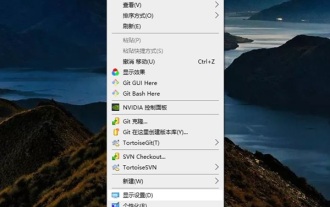 Google Chromeで独立したディスプレイを使用するにはどうすればよいですか? Chrome ブラウザで独立したグラフィック カードを使用するためのチュートリアル
Apr 07, 2024 pm 06:01 PM
Google Chromeで独立したディスプレイを使用するにはどうすればよいですか? Chrome ブラウザで独立したグラフィック カードを使用するためのチュートリアル
Apr 07, 2024 pm 06:01 PM
Google Chromeで独立したディスプレイを使用するにはどうすればよいですか?友人の中には、ブラウザを使用して高解像度ビデオや 4K の超鮮明なビデオを視聴することが多いため、独立したグラフィック カードを使用して実行したほうが良いと考えている人もいます。ここでは、使用に関するチュートリアルを友人と共有します。 Chrome ブラウザ用の独立したグラフィック カードです。独立したグラフィック カードを搭載したコンピュータではこれを行うことができます。設定後は、再生がよりスムーズに感じられます。お役に立てば幸いです。 Chrome ブラウザで個別のグラフィック カードを使用するためのチュートリアル 1. 最初のステップは、コンピュータのデスクトップに移動し、空白スペースを右クリックして、[ディスプレイ設定] を選択することです。 2. 2 番目のステップで、「グラフィック設定」を選択してクリックします。 3. 3 番目のステップは、「参照」をクリックすることです。 4. 4 番目のステップは、Chrome インストール フォルダーでスタートアップ ファイルを見つけ、それを選択して追加することです。 5. 5番目のステップ、選択します




